Pouze bezpečný způsob, jak aktualizovat ovladače hardwaru v systému Windows

Chcete aktualizovat ovladače hardwaru počítače? Získejte aktualizace ovladače z webu Windows Update nebo z webových stránek výrobce zařízení. Zde je návod.
SOUVISEJÍCÍ: Nikdy si stáhněte nástroj pro aktualizaci ovladačů; Jsou to horší než nepotřebné
Ovladače hardwaru jsou bity softwaru, které systém Windows používá pro komunikaci s hardwarem vašeho počítače. Výrobci zařízení vytvářejí tyto ovladače a ovladače můžete získat přímo od výrobce vašich zařízení. Výrobci také předkládají ovladače společnosti Microsoft pro testování a podepisování, a můžete získat řadu ovladačů od společnosti Microsoft prostřednictvím služby Windows Update. Často se nebudete muset obtěžovat aktualizací ovladačů, ale někdy budete možná potřebovat nejnovější verzi - zvláště pokud něco nefunguje správně. I když jsou lákavé, doporučujeme nepoužívat nástroje pro aktualizaci ovladačů
Měli byste aktualizovat ovladače?
SOUVISEJÍCÍ: Kdy potřebujete aktualizovat ovladače?
nedoporučujeme aktualizovat ovladače hardwaru, pokud nemáte důvod. Ovladač pro čtečku karet SD, který byl vestavěn do počítače, je pravděpodobně v pořádku. I v případě, že výrobce nabízí poněkud novější verzi, pravděpodobně si toho nevšimnete. Není důvod poslouchat, že máte nejnovější ovladače hardwaru pro každou komponentu počítače.
Existují však některé důvody k aktualizaci ovladačů. Zejména hráči by měli obecně udržovat své grafické ovladače co nejaktuálnější, aby zajistili nejlepší grafický výkon a nejmenší chyby v moderních hrách. V ostatních případech možná budete muset získat nejnovější verzi ovladače hardwaru, pokud současná verze způsobuje problémy s počítačem.
Pokud chcete aktualizovat ovladače, přeskočte nástroje pro aktualizaci ovladače. Nemůžeme to opakovat dost. Přejděte přímo k zdroju ovladačů hardwaru. To znamená stahování ovladačů z jednotlivých webových stránek výrobce hardwaru nebo nechání Windows Update společnosti Microsoft udělat práci pro vás.
Aktualizace ovladačů hardwaru s Windows Update

SOUVISEJÍCÍ: Co potřebujete vědět o Windows Update v systému Windows 10
Za předpokladu, že používáte systém Windows 10, systém Windows Update automaticky stáhne a nainstaluje nejnovější ovladače pro vás. Windows 7 a 8 poskytují aktualizace ovladačů prostřednictvím služby Windows Update, ale společnost Microsoft je mnohem agresivnější v systému Windows 10. To vše se děje automaticky. Dokonce i když nainstalujete vlastní ovladače, systém Windows je někdy automaticky přepíše, když je k dispozici nová verze. Systém Windows je docela dobrý, ale nemusíte přepisovat věci, jako jsou grafické ovladače - a to zejména v případě, že máte od výrobce nástroj, který udržuje aktualizace.
Používání Windows Update v systému Windows 10 je automatické nastavení, zapomenout-it řešení. Nepotřebujete nástroj pro aktualizaci ovladače, protože systém Windows má jeden integrovaný systém.
V systémech Windows 7, 8 a 8.1 se ovladače hardwaru objeví v rozhraní Windows Update jako volitelná aktualizace. Pokud chcete nejnovější ovladače hardwaru, nezapomeňte otevřít Windows Update, zkontrolovat aktualizace a nainstalovat všechny dostupné ovladače hardwarových ovladačů.
Aktualizace grafických ovladačů
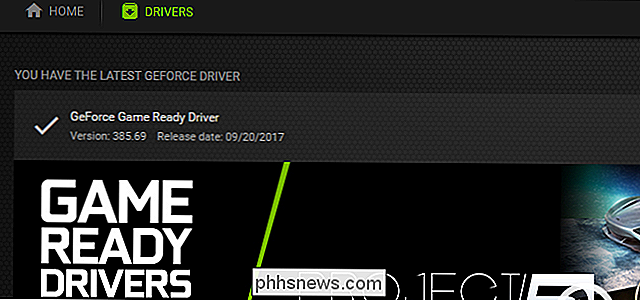
SOUVISEJÍCÍ: Jak aktualizovat grafické ovladače pro Maximální výkon hry
U grafických ovladačů můžete pomocí ovládacího panelu dodávaného s grafickými ovladači zkontrolovat jejich aktualizace. NVIDIA, AMD a dokonce i Intel poskytují ovládací panely, které automaticky kontrolují a stáhnou nejnovější aktualizace ovladačů grafických karet.
Stačí otevřít aplikaci NVIDIA GeForce Experience, Radeon Software Crimson Edition společnosti AMD nebo grafický ovládací panel společnosti Intel - podle toho, co je zapnuto tvůj počítač. Ty se často objevují ve vašem systémovém zásobníku a většinou je můžete najít pomocí rychlého vyhledávání v nabídce Start.
Můžete také prostě jít přímo do zdroje. Vraťte se na webové stránky společnosti NVIDIA, AMD nebo Intel a stáhněte nejnovější balíček grafických ovladačů pro váš hardware a nainstalujte jej.
I když používáte systém Windows 10, pravděpodobně budete chtít to udělat - být hráč. Systém Windows 10 automaticky neaktualizuje grafické ovladače vždy, když NVIDIA nebo AMD uvolní novou verzi. Tyto aktualizace jsou opravdu nutné pouze pro lidi, kteří hrají hry PC, koneckonců.
Použijte web výrobce
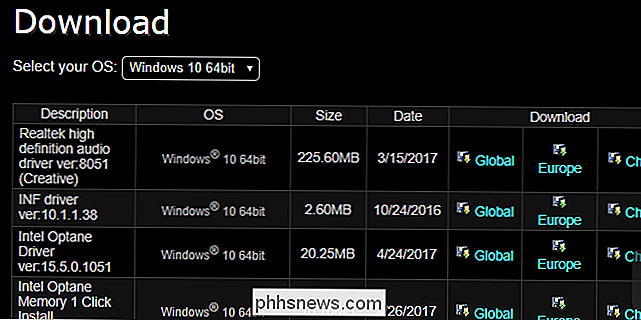
U ostatních ovladačů přejděte přímo na webové stránky výrobce hardwaru. Pokud máte notebook nebo předinstalovaný stolní počítač, přejděte na jeho web výrobce a vyhledejte stránku s ovladači ke stažení pro konkrétní počítač. Obvykle najdete jednu webovou stránku s dlouhým seznamem ovladačů, které můžete stáhnout. Nové verze těchto ovladačů jsou zveřejněny na této webové stránce, pokud jsou k dispozici, a často uvidíte data, kdy byly nahrány, abyste věděli, jaké jsou nové.
SOUVISEJÍCÍ: Jak zkontrolovat verzi systému BIOS a aktualizovat jej
Toto je také místo, kde obvykle najdete aktualizace firmwaru BIOS a UEFI, ale nedoporučujeme je instalovat, pokud nemáte opravdu dobrý důvod.
Pokud jste si vytvořili vlastní stolní počítač, "budete muset stáhnout ovladače od výrobce každé jednotlivé komponenty. Například jděte na web výrobce vašeho výrobce desek a vyhledejte konkrétní model základní desky, kde najdete ovladače základní desky. Tento postup opakujte pro každou jednotlivou hardwarovou komponentu.
Dobrou zprávou je, že většinu toho nemusíte dělat. Systém Windows - zejména systém Windows 10 - automaticky udržuje vaše ovladače dostatečně aktuální.
Pokud jste hráči, budete chtít nejnovější grafické ovladače. Po stažení a instalaci je však budete informováni o dostupnosti nových ovladačů, abyste je mohli stáhnout a nainstalovat.
U ostatních aktualizací ovladačů můžete jednoduše zkontrolovat webové stránky výrobce pro nové verze. Obvykle to není nutné a nemusíte to dělat, pokud nemáte konkrétní důvod k tomu. Windows udržuje ovladače vašeho hardwaru dostatečně aktuální.
Image Credit: Quasic na Flickr

Jak vytvořit zálohu celého počítače s počítačem Macrium Reflect
Společnost Microsoft oznámila, že zálohování systémových obrázků bude odmítnuto v aktualizaci Windows 10 Fall Creators Update. Tato funkce je stále k dispozici, ale již se již neprobíhá a může být odstraněna v budoucí verzi systému Windows 10. Společnost Microsoft namísto toho doporučuje použít nástroj třetí strany k vytvoření úplných obrazů systému v počítači.

Jak zvýšit životnost notebooku v systému Windows
ČAsto se připevňuje na životnost baterie smartphonu, ale většina notebooků stále nemá celodenní výdrž baterie. Spíše než přenášet váš notebook do zásuvky, můžete zde několik způsobů, jak vytěsnit více energie z baterie vašeho notebooku. Žádný z těchto triků nezapne notebook do počítače na celý den, ale bude vám pomáhat bez zásuvky na delší dobu.



